- מסך המוות הכתום אינו מפחיד כמו מסכי מוות אחרים, אך ההתרסקות עדיין מסמנת שגיאה קריטית.
- לפעמים אתה יכול לתקן את הבעיה המעצבנת הזו מהר מאוד רק על ידי איפוס המחשב האישי שלך.
- כדאי לנסות לעדכן את מנהלי ההתקנים שלך עם פתרון ייעודי של צד שלישי.
- אם אתה משתמש בגרסה ישנה יותר של Intel Command Graphics Center, שקול לעדכן אותה.
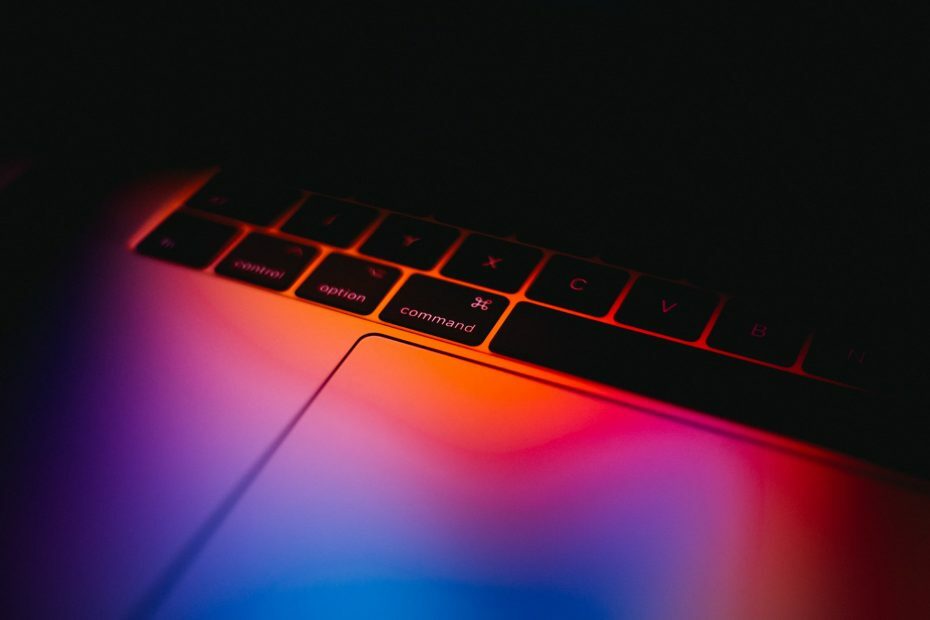
- הורד את כלי התיקון למחשב Restoro שמגיע עם טכנולוגיות פטנט (פטנט זמין פה).
- נְקִישָׁה התחל סריקה כדי למצוא בעיות של Windows שעלולות לגרום לבעיות במחשב.
- נְקִישָׁה תיקון הכל כדי לתקן בעיות המשפיעות על אבטחת וביצועי המחשב
- Restoro הורדה על ידי 0 קוראים החודש.
מתי חלונות 10 נתקל בבעיות תפקוד קשות, לפעמים הוא יכול להציג מסך כתום של מוות.
זֶה שְׁגִיאָה הוא הרבה פחות נפוץ ממסך המוות הכחול המפורסם, מסך המוות השחור, או מהשגיאות המסך הירוק החדש של המוות, אך הוא קורה.
ראשית, בואו נראה כיצד משתמש אחד מתאר הנושא הזה:
זה עתה נתקלתי בבעיה שהמחשב שלי פועל ב- Windows 10. בזמן הפעלת משחק מקוון של Battlefield 4, המחשב בפתאומיות (כמובן שזה פתאום כשאתה מקבל Windows מסך המוות) הראה מסך כתום של מוות, שבעיניי הרגיש חריג, מכיוון שאני רגיל לראות מסך כחול של מוות.
מסך הכתום של המוות לא בהכרח דורש תיקון של ידע מתקדם בתחום ה- IT, אז אל תפחדו, פשוט נסו לקחת מספר שלבים בחשבון על מנת לתקן אותו.
ישנם גורמים מסוימים שיכולים להפעיל OSoD, כגון בצד התוכנה מנהל התקן לא תואם, או בצד החומרה כרטיס RAM שאינו תקין.
אנו ממליצים לפני שתתחיל לפתור שגיאה זו, במידת האפשר, ליצור נקודת שחזור מערכת על מנת להחזיר, במידת הצורך, למחסום יציב ב- Windows 10.
ישנם מספר דברים הגורמים לרוב לבעיה זו. בואו נחסל אותם מהדרך קודם:
- לחץ והחזק את לחצן ההפעלה של המחשב כדי להפעיל מחדש את Windows 10. המתן עד שהמחשב יופעל מחדש כדי לראות אם פעולה פשוטה זו פתרה את הבעיה.
- IfDuet Display מותקן במחשב שלך, פשוט הסר אותו. ידוע ש- Ddkmd.sys, רכיב של Duet Display, גורם לקריסות מערכת ב- Windows.
- נתק חומרה חיצונית מיותרת, כגון מדפסות, מצלמות רשת, צגים נוספים, עכברים, אוזניות ובדוק אם הדבר פותר את הבעיה.
- הסר הגדרות וכלים של אוברקלוק. כשאתה מחליף את המחשב שלך יתר על המידה, אתה משנה את קצב שעון החומרה, מכפיל או מתח שלו, שמייצר יותר חום. כתוצאה מכך, המעבד או ה- GPU שלך עשויים להיות לא יציבים. שגיאות כתום המסך של מוות יכולות גם להצביע על כך שה- GPU שלך עמוס יתר על המידה.
אם המחשב שלך התרסק עם שגיאת מסך מוות כתום או מתחיל למסך כתום, שלבי פתרון הבעיות המופיעים במאמר זה עשויים לעזור לך, אז המשך לקרוא.
כיצד ניתן לתקן את מסך המוות הכתום ב- Windows 10?
1. הסר את תוכנת softOSD
- עבור אל הַתחָלָה לחץ על הלחצן ובחר הגדרות.
- בחר אפליקציות.

- למצוא softOSD ברשימה, בחר אותה ואז לחץ על הסר התקנה לַחְצָן.
- אם תתבקש להסיר sds64a.sys, דלג על שלב זה.
חלק מהמשתמשים דיווחו על כך softOSD.exe יכול לגרום לבעיות מסך כתום ב- Windows 10. נסה להסיר תוכנת softOSD מהמחשב שלך על ידי ביצוע השלבים לעיל.
2. עדכן את מנהלי ההתקן של כרטיסי המסך שלך
2.1 עדכן את מנהל ההתקן הגרפי באופן ידני
- לחץ באמצעות לחצן העכבר הימני על ה- הַתחָלָה לחץ על הלחצן ובחר מנהל התקן מהרשימה.

- לחץ לחיצה ימנית על כרטיס המסך ובחר עדכן את מנהל ההתקן.

- בחר חפש אוטומטית תוכנת מנהל התקן מעודכנת.

- אם Windows לא מוצא מנהל התקן חדש, היכנס לאתר של יצרן המכשיר ופעל לפי הוראותיו.
2.2 עדכן את מנהלי ההתקן באופן אוטומטי
עדכון מנהלי ההתקן שלך באופן ידני יכול להתברר כטרחה ואם לא תתקין את מנהל ההתקן הנכון אתה חוזר לנקודת ההתחלה.
זה הרבה יותר פשוט וקל לשימוש בכלי ייעודי שיכול לעשות זאת באופן אוטומטי. התוכנה המומלצת להלן מעדכנת ומתקנת את הנהגים בבת אחת תוך שניות ספורות.
 אם אתה גיימר, מפיק תמונות / וידאו, או שאתה מתמודד מדי יום עם תהליכי עבודה חזותיים אינטנסיביים, אתה כבר יודע את החשיבות של כרטיס המסך שלך (GPU).כדי לוודא שהכל מתנהל בצורה חלקה ולהימנע מכל סוג של שגיאות מנהל התקן של GPU, הקפד להשתמש בתיקייה מלאה עוזר לעדכון מנהלי התקנים שיפתור את הבעיות שלך בכמה לחיצות בלבד, ואנחנו ממליצים בחום DriverFix.בצע את הצעדים הקלים הבאים כדי לעדכן את מנהלי ההתקן שלך בבטחה:
אם אתה גיימר, מפיק תמונות / וידאו, או שאתה מתמודד מדי יום עם תהליכי עבודה חזותיים אינטנסיביים, אתה כבר יודע את החשיבות של כרטיס המסך שלך (GPU).כדי לוודא שהכל מתנהל בצורה חלקה ולהימנע מכל סוג של שגיאות מנהל התקן של GPU, הקפד להשתמש בתיקייה מלאה עוזר לעדכון מנהלי התקנים שיפתור את הבעיות שלך בכמה לחיצות בלבד, ואנחנו ממליצים בחום DriverFix.בצע את הצעדים הקלים הבאים כדי לעדכן את מנהלי ההתקן שלך בבטחה:
- הורד והתקן את DriverFix.
- הפעל את התוכנה.
- המתן ש- DriverFix יאתר את כל מנהלי ההתקן הפגומים שלך.
- היישום יציג כעת את כל מנהלי ההתקנים שיש להם בעיות, ועליך רק לבחור את אלה שתרצה לתקן.
- המתן שהאפליקציה תוריד ותתקין את מנהלי ההתקנים החדשים ביותר.
- איתחול במחשב האישי שלך כדי שהשינויים ייכנסו לתוקף.

DriverFix
שמור על GPU על שיאי הביצועים שלהם מבלי לדאוג למנהלי ההתקן שלה.
בקר באתר
הצהרת אחריות: יש לשדרג תוכנית זו מהגרסה החינמית על מנת לבצע פעולות ספציפיות.
3. הקלד את סיסמת Bitlocker שלך
- זהו פיתרון ייעודי למשתמשים ביטלוקר או כלי הצפנה אחר.
- אם ה מסך מוות כתום מופיע בעת האתחול, הקלד את שלך סיסמת Bitlocker, ופגע להיכנס.
- גם אם אינך רואה מקרה להקליד את הסיסמה שלך, המחשב שלך יקבל את הקלט.
- לאחר הכניסה, הפעל שורת פקודה כמנהל. לשם כך לחץ על מקש Windows + S, סוג cmd, ובחר הפעל כמנהל.
- הקלד את הפקודה הבאה:
BCDEDIT / הגדר את המורשת {default} bootmenupolicy
זה יהפוך את המסך שלפני האתחול של BitLocker לתצוגת מצב תווים, וימנע את בעיות המסך הכתום.
4. אפס את הגדרות קובץ תצורת המשחק לברירת המחדל
אם נתקלת במסך Orange of Death בזמן ששיחקת את המשחקים המועדפים עליך, הגדר את הגדרות קובץ תצורת המשחק שלך כברירת מחדל.
גיימרים אישרו כי חלק מהשינויים הגרפיים גורמים מדי פעם לבעיות OSoD, אז בהחלט כדאי לנסות זאת.
5. עדכן את מרכז הפקודה של גרפיקה של אינטל
הפעל סריקת מערכת כדי לגלות שגיאות אפשריות

הורד את Restoro
כלי לתיקון מחשב

נְקִישָׁה התחל סריקה כדי למצוא בעיות ב- Windows.

נְקִישָׁה תיקון הכל כדי לפתור בעיות עם טכנולוגיות פטנט.
הפעל סריקת מחשב באמצעות כלי התיקון Restoro כדי למצוא שגיאות הגורמות לבעיות אבטחה ולהאטות. לאחר השלמת הסריקה, תהליך התיקון יחליף קבצים פגומים בקבצי ורכיבי Windows חדשים.
אחד הקוראים שלנו זיהה כי בעיה זו ב- OSoD עשויה לנבוע מכך שאתה משתמש בגרסה ישנה של Intel Command Graphics Center.
באפשרותך להסיר את ההתקנה של האפליקציה כמו כל אחת אחרת ולשם כך, תוכל להשתמש בהליך המופיע בפתרון 2. לאחר מכן, להוריד את האפליקציה שוב מחנות Microsoft והתקין אותו מחדש.
מהי שגיאת מסך המוות הכתומה
מסך המסך של המוות (OSoD) הוא קוד שגיאה על רקע כתום המופיע על גבי מסך המחשב האישי שלך כאשר המערכת נתקלה בשגיאה קריטית שגורמת למערכת לקרוס.
OSoD משפיע על כל מערכות ההפעלה של Windows, ותיקונה דורש לקחת מספר צעדים בחשבון.
האם המסך הכתום של המוות יכול להיגרם בגלל התחממות יתר?
אם המחשב שלך מתחמם יתר על המידה, הסיכוי לקבל את שגיאת ה- OSoD המעצבנת גדל באופן אקספוננציאלי. כאשר המעבד מתחמם יתר על המידה, המעבד או ה- GPU עשויים להיות לא יציבים.
שגיאות המסך הכתום של המוות יכולות גם להצביע על כך שה- GPU שלך עומס יתר.
האם מסך המוות הכתום יכול לתקן את עצמו?
המחשב שלך לא יכול לתקן את עצמו לאחר שגיאת OSoD. עליך להפעיל מחדש את המכשיר על מנת לתקן את קריסות מסך המוות הכתום.
כל שעליך לעשות הוא ללחוץ לחיצה ממושכת על כפתור ההפעלה של המחשב שלך כדי להפעיל מחדש את Windows 10, והמתין עד שהמחשב יופעל מחדש כדי לראות אם פעולה פשוטה זו פתרה את הבעיה.
האם מסך המסך של המוות אומר שאני צריך מחשב חדש?
אם המחשב האישי שלך מתרסק לעתים קרובות עם קוד שגיאה של OSoD, זה לא אומר שאתה צריך לקנות מכשיר חדש. זה פשוט מציין מנהל התקן לא תואם או כרטיס RAM שאינו תקין.
על מנת לתקן זאת, עליך לנתק חומרה חיצונית מיותרת, כגון מדפסות, מצלמות רשת, צגים נוספים, עכברים, אוזניות ולהסיר הגדרות וכלים של אוברקלוק.
אנו מקווים שחלק מהפתרונות המפורטים לעיל סייעו לך לתקן את שגיאות ה- OSoD שנתקלת בהם.
שגיאות מסך כתומות של Windows 10 כמובן אינן זהות עם מקביליהן המסוכנים יותר של BSoD, אך לעתים קרובות הפתרונות זהים.
לכן אנו ממליצים לך לבדוק את הרשימה שלנו עם התוכנה הטובה ביותר לתיקון BSoD בעיות ב- Windows 10.
אם נתקלת בפתרונות אחרים לפיתרון בעיה זו, אל תהסס לרשום את שלבי פתרון הבעיות בסעיף ההערות למטה.
 עדיין יש לך בעיות?תקן אותם בעזרת הכלי הזה:
עדיין יש לך בעיות?תקן אותם בעזרת הכלי הזה:
- הורד את כלי התיקון למחשב זה דורג נהדר ב- TrustPilot.com (ההורדה מתחילה בעמוד זה).
- נְקִישָׁה התחל סריקה כדי למצוא בעיות של Windows שעלולות לגרום לבעיות במחשב.
- נְקִישָׁה תיקון הכל כדי לפתור בעיות עם טכנולוגיות פטנט (הנחה בלעדית לקוראים שלנו).
Restoro הורדה על ידי 0 קוראים החודש.


![קוד שגיאה של Windows 0x800700E1: זוהה וירוס [תיקון]](/f/66cf098b2845cbcd67e4880b9a27d891.png?width=300&height=460)